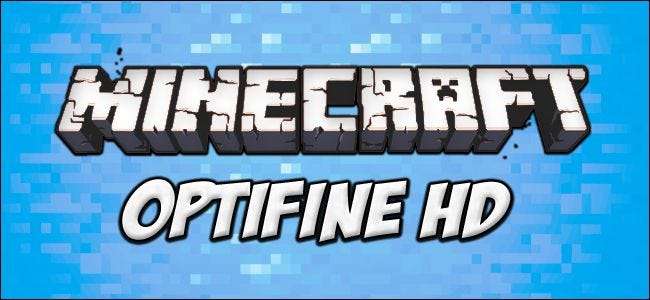
Ngay cả khi bạn không thích mod Minecraft nhiều, mọi người chơi nên cài đặt Optifine. Hôm nay, chúng ta sẽ đi sâu tìm hiểu về Optifine và nêu bật tất cả các cách bạn có thể sử dụng nó để tối ưu hóa trải nghiệm Minecraft của mình cho dù bạn đang sử dụng một thiết bị chơi game mạnh mẽ hay một máy tính xách tay cũ.
Tại sao sử dụng Optifine
Mặc dù chúng tôi sẽ không dành toàn bộ bài học cho một bản mod tinh chỉnh lối chơi, nhưng chúng tôi không thể nhấn mạnh rằng Optifine tuyệt vời như thế nào và tại sao bạn nên cài đặt và định cấu hình nó một cách nghiêm túc. Optifine không chỉ tuyệt vời cho tất cả các máy tính chạy Minecraft (Mojang, cũng như chúng tôi yêu thích Minecraft, đã hơi cẩu thả với GPU và mã tối ưu hóa đồ họa của họ), nó có thể lấy một máy tính hầu như không hiển thị Minecraft và cung cấp trải nghiệm có thể chơi được.
Ví dụ, một trong những chiếc máy tính xách tay của chúng tôi là một chiếc ultrabook siêu mỏng từ vài năm trước. Thời lượng pin tuyệt vời, cấu hình di động tuyệt vời, nhưng không quá tuyệt vời ở bộ phận GPU. Ultrabook được tạo ra để có thời lượng pin tuyệt vời và kiểu dáng mỏng, không phải chơi game nghiêm túc. Nếu không có Optifine, máy tính sẽ hiển thị Minecraft vani ở tốc độ 3-6 FPS và trò chơi bị giật và không thể chơi được. Với Optifine trên cài đặt mặc định, nó sẽ chơi Minecraft ở 15 FPS; với sự điều chỉnh bổ sung, nó sẽ chơi Minecraft ở 24-30FPS hoặc lâu hơn. Mặc dù chúng tôi không thể hứa hẹn về mức độ cải thiện đó, nhưng chúng tôi vẫn chưa cài đặt Optifine trên một máy và không thấy FPS tăng cụ thể và / hoặc hiệu suất tổng thể được cải thiện.
Chúng ta hãy xem xét nội dung của menu Optifine và phân tích tác dụng của các tùy chọn trong đó. Nếu bạn tình cờ gặp bài viết này mà không đọc hướng dẫn mod Minecraft trước , chúng tôi thực sự mong bạn quay lại và đọc kỹ trước khi tiếp tục. Nếu bạn đã cài đặt bản mod Minecraft và Optifine, hãy tiếp tục.
Định cấu hình Optifine: Phân tích từng điểm
Thực sự rất dễ bị lạc trong menu cấu hình Optifine, mặc dù các mẹo di chuột được phát triển khá tốt xuất hiện khi bạn di chuột qua một nút hoặc tùy chọn nhất định. Chúng ta hãy xem xét từng cài đặt một, trước tiên hãy tìm cách thực hiện thông qua các nút chuyển duy nhất trên trang Cài đặt video chính (những mục không có menu phụ) và sau đó xem xét từng menu phụ.
Để dễ tham khảo, chúng tôi sẽ sử dụng một bảng có cài đặt ở bên trái và giải thích ở bên phải. Một số cài đặt có trong cả Minecraft và Optifine thông thường; chúng tôi sẽ lưu ý khi nào chúng có và giải thích điều gì khác biệt.
Cài đặt video: Chung
| Đồ họa | Cài đặt này giống với Minecraft vani. “Fancy” sử dụng nhiều tài nguyên hơn; nó bật kết xuất bóng, nước động, mây thể tích và lá trong suốt, cùng những thứ khác. Chuyển sang “Nhanh” để tắt các hiệu ứng và tăng FPS. |
| Ánh sáng mịn | Cài đặt này giống với Minecraft vani. Nó có ảnh hưởng rất nhỏ đến hiệu suất; chúng tôi khuyên bạn nên để nó bật vì chuyển nó xuống các cài đặt thấp hơn là khá xấu (và đổi lại bạn sẽ tăng rất ít FPS). |
| Mức độ sáng mịn | Cài đặt này do Optifine giới thiệu và cho phép bạn kiểm soát mức độ tốt hơn đối với cách áp dụng Smooth Lighting. Một lần nữa, mức tăng hiệu suất ở đây là tối thiểu, vì vậy chỉ giảm tỷ lệ phần trăm nếu bạn đang muốn tăng FPS trên một máy có thông số kỹ thuật rất thấp. |
| GUI Stairs | Điều chỉnh hiển thị trên màn hình (ví dụ: thanh truy cập nhanh và tình trạng sức khỏe / đói). Nếu bạn đang chơi trên một màn hình quá lớn và thấy GUI quá nhỏ, bạn có thể sửa nó tại đây. |
| độ sáng | Không ảnh hưởng đến hiệu suất, chỉ đơn giản là điều chỉnh theo kiểu gamma của mức độ ánh sáng trong trò chơi. Moody làm cho hang động rất tối trong khi độ sáng đầy đủ cho phép bạn nhìn thấy mà không cần đuốc. |
| Sương mù | Chỉ Optifine. Cho phép bạn điều chỉnh chất lượng kết xuất sương mù thành Lạ mắt, Nhanh chóng hoặc Tắt. Có tác động biên đến hiệu suất. |
| Bắt đầu sương mù | Chỉ Optifine. Trong khi việc chuyển đổi trạng thái sương mù sẽ thực sự có tác động nhỏ đến hiệu suất, việc điều chỉnh Fog Start (khoảng cách sương mù bắt đầu gần hay xa từ người chơi) là một thay đổi thẩm mỹ giống như điều chỉnh độ sáng. Nếu bạn muốn làm cho trò chơi trở nên khó khăn hơn và tâm trạng hơn, hãy điều chỉnh sương mù gần hơn để bạn ít nhìn thấy thế giới xung quanh hơn. |
| 3D Anaglyph | Tìm thấy trong Minecraft vani. Để sử dụng với kính 3D xanh đỏ truyền thống. |
| Kết xuất khoảng cách | Cài đặt này là phiên bản nâng cao của cài đặt trong Minecraft vani. Cài đặt cho biết công cụ Minecraft hiển thị trò chơi, theo từng phần, bao xa so với vị trí hiện tại của người chơi. Trong Minecraft vani, khoảng cách hiển thị của bạn tối đa là 16 đoạn. Với Optifine, bạn có thể tăng tối đa ở mức 32. Giảm con số này sẽ tăng FPS. |
| Tốc độ khung hình tối đa | Phần này thực sự hơi phản trực giác. Máy tính của bạn không thể hiển thị khung hình cao hơn tốc độ làm tươi của màn hình, do đó, bạn nên giới hạn nó ở tốc độ làm mới của màn hình (30, 60 hoặc 120hz). Tuy nhiên, một số người dùng báo cáo kết quả tốt hơn với Optifine bằng cách đặt tốc độ khung hình của họ thành Max. |
| Xem Bobbing | Khi bật, người chơi hơi nghiêng đầu khi đi bộ; khi tắt, chế độ xem ổn định. |
| OpenGL nâng cao | Chỉ hoạt động trên các máy có GPU hỗ trợ OpenGL 2.0+; giúp tăng FPS bằng cách chỉ hiển thị những gì người chơi hiển thị. Không có rủi ro khi bật nó (nếu bạn không có GPU phù hợp, sẽ không có gì xảy ra). |
| Mây | Tắt các đám mây giúp tăng hiệu suất rất nhỏ. |
Cài đặt video: Chi tiết
Bây giờ chúng tôi đang bắt đầu đi vào lĩnh vực cài đặt hoàn toàn chỉ dành cho Optifine; do đó, chúng tôi sẽ không còn lưu ý rằng mọi thứ là Optifine hay Minecraft vani vì mọi cài đặt ở đây đều dựa trên Optifine. Menu phụ này điều chỉnh các chi tiết nhỏ trong trò chơi như kiểu đám mây và chi tiết thiên văn.
Tất cả các cài đặt riêng lẻ trong menu phụ này đều có thể được bật tắt để tăng hiệu suất rất nhỏ bằng cách giảm tải trên GPU. Việc chuyển đổi một cài đặt duy nhất có thể sẽ không có lợi ích đáng chú ý nào, nhưng nếu máy tính của bạn đang gặp khó khăn, hãy chuyển đổi một số (hoặc tất cả chúng) từ cài đặt cao nhất (thường là “Fancy”) sang cài đặt thấp nhất (“Nhanh” hoặc “ Tắt ”) sẽ giải phóng tài nguyên và tăng FPS của bạn.
| Mây | Những đám mây nhanh là 2D và không có chiều sâu nếu bạn bay lên và nhìn vào chúng. Những đám mây lạ mắt có dạng 3D. Bạn cũng có thể tắt các đám mây. |
| Cây | Cây lạ mắt có lá trong suốt, bạn có thể nhìn xuyên qua; Cây nhanh có khối lá mờ đục, không truyền được ánh sáng. |
| Nước | Nước lạ mắt trải qua nhiều lần để xóa bất kỳ hiện vật nào, Nước nhanh hiển thị nhanh hơn nhưng sẽ có một số hiện vật trực quan. |
| Sky | Tắt bầu trời sẽ giảm tải GPU. Mặt trời và mặt trăng được chuyển đổi độc lập và sẽ ở trên bầu trời trừ khi bị tắt trong khung cảnh tiếp theo. |
| Mặt trời mặt trăng | Chuyển đổi tầm nhìn của mặt trời và mặt trăng; cung cấp mức tăng hiệu suất nhỏ. Chuyển động của mặt trời / mặt trăng trên đồng hồ trong trò chơi sẽ tiếp tục hoạt động ngay cả khi không còn nhìn thấy mặt trời và mặt trăng trên bầu trời. |
| Sương mù sâu | Cài đặt này khác với cài đặt Sương mù trong menu chung. Cài đặt này chi phối cách sương mù được tìm thấy gần với lớp nền hoạt động. Việc điều chỉnh là thẩm mỹ và cho phép bạn làm cho lớp sương mù dày đặc hơn hoặc nó hoạt động giống như sương mù ở độ cao bình thường |
| Khối mờ | Cài đặt này điều chỉnh việc các khối mờ sẽ được hiển thị theo kiểu chi tiết hay không chi tiết. Đặt thành lạ mắt, các khối sẽ mang màu sắc của các khối khác mà chúng được xếp chồng lên nhau. Đặt thành Nhanh, ít tài nguyên hơn sẽ được sử dụng để hiển thị các sắc thái màu. |
| Chiều cao đám mây | Hoàn toàn là mỹ phẩm. Nếu bạn xây một lâu đài trên đỉnh một ngọn núi cao và cảm thấy chán ngán với những đám mây trôi qua ngay sân của bạn, bạn có thể sử dụng cài đặt này để nâng cao trần mây. |
| Cỏ | Cỏ nhanh sử dụng kết cấu cỏ mặc định. Sử dụng cỏ ưa thích, nếu có, kết cấu cụ thể của quần xã sinh vật. Tăng hiệu suất biên trên Fast vì một kết cấu duy nhất được sử dụng cho tất cả các loại cỏ. |
| Mưa tuyết | Fancy cung cấp mưa rất dày đặc và tuyết rơi. Mưa rơi nhanh / tuyết rơi. Tắt sẽ loại bỏ hoàn toàn lượng mưa. Hiệu suất tăng là biên. |
| Các ngôi sao | Bật / Tắt. Loại bỏ các ngôi sao mang lại hiệu suất tăng biên. |
| Hiển thị áo choàng | Bật / Tắt. Loại bỏ giới hạn mang lại hiệu suất tăng biên. |
| Mẹo công cụ được giữ | Bật / Tắt. Chuyển đổi "mẹo dụng cụ" khi bạn cầm một món đồ trên tay. Các vật phẩm cơ bản chỉ cần có tên (như “Đồng hồ”), một số vật phẩm trong mod thực sự có một mẹo ở đây. Thay đổi hoàn toàn là thẩm mỹ. |
| Những đồ vật bị rơi | Hiển thị các mục bị rơi ở 3D (Lạ mắt) hoặc 2D (Nhanh). Nhanh cung cấp mức tăng hiệu suất biên. |
Cài đặt video: Hoạt ảnh
Chúng tôi sẽ loại bỏ định dạng bảng cho phần này vì mọi thứ trong menu con Hoạt ảnh đều là Bật / Tắt nhị phân đơn giản, tiết kiệm cho ba nút.
Trong menu phụ này, bạn có thể chuyển đổi 17 hoạt ảnh trong trò chơi khác nhau: nước, lửa, đá đỏ, ngọn lửa, hạt rỗng, mưa bắn tung tóe, hạt phần, địa hình, kết cấu, dung nham, cổng thông tin, vụ nổ, khói, nước, hạt cổng, nhỏ giọt nước / dung nham và hoạt ảnh vật phẩm.
Ngoài ra, bạn có thể chọn điều chỉnh mật độ của các hạt từ “Tất cả” thành “Giảm” thành “Tắt” để điều chỉnh số lượng hạt từ các hoạt ảnh khác nhau xuất hiện trên màn hình. Ngoài ra còn có hai nút ở dưới cùng để bật hoặc tắt tất cả các cài đặt.
Có, giảm hoặc loại bỏ hoạt ảnh sẽ tăng hiệu suất. Tuy nhiên, chúng tôi khuyên bạn nên làm điều đó một cách có chọn lọc vì một số hoạt ảnh rất hữu ích và cung cấp phản hồi trong trò chơi. Ví dụ, những tia nước mưa chỉ là mỹ phẩm. Mặt khác, nước / dung nham nhỏ giọt, cho biết ngay phía trên khối bạn đang nhìn có nước hoặc dung nham - một cơ chế phản hồi quan trọng trong trò chơi sẽ giúp bạn không bị ngập vào đáy hang hoặc bị thiêu sống. Hơn nữa, nếu bạn tắt hoạt ảnh của mục, các công cụ hoạt ảnh trong trò chơi như đồng hồ và la bàn sẽ vỡ vì chúng không còn hoạt ảnh nữa.
Đồng thời, bạn cũng có thể sử dụng menu này để giải quyết những phiền toái. Chúng tôi thực sự không thích cách các hạt thuốc xoay quanh trường nhìn của bạn một cách khó hiểu, vì vậy chúng tôi thường giảm số lượng hạt hoặc tắt hoàn toàn các hạt thuốc.
Cài đặt video: Chất lượng
Menu phụ Chất lượng liên quan đến chất lượng của kết xuất đồ họa. Các cài đặt ở đây chủ yếu giải quyết các kết cấu, màu sắc và quần xã sinh vật tùy chỉnh.
| Các cấp độ Mipmap | Mức độ cao hơn cung cấp độ mịn kết cấu cao hơn; giảm mức độ Mipmap có thể tăng hiệu suất nhưng với chi phí là kết cấu xấu hơn; thường không đáng để đánh đổi vì mức tăng hiệu suất là rất nhỏ. |
| Loại Mimap | Gần nhất (cung cấp làm mịn thô) / Tuyến tính (cung cấp làm mịn tốt hơn). Một lần nữa, chủ yếu là mỹ phẩm. |
| Lọc bất đẳng hướng | Hoạt động với hệ thống Mipmap và khôi phục chi tiết (đặc biệt là trên các bề mặt được nhìn ở khoảng cách xa hoặc ở một góc); tắt AF có thể tăng hiệu suất. |
| Bầu trời tùy chỉnh | Bật / Tắt. Một số gói kết cấu bao gồm kết cấu bầu trời tùy chỉnh có thể tốn nhiều tài nguyên. Nếu bạn nghi ngờ bầu trời tùy chỉnh trong gói họa tiết mà bạn đang sử dụng đang đánh thuế hệ thống của bạn, hãy tắt nó ở đây. |
| Nước sạch | Bật / Tắt. Khi ở chế độ Tắt, nước gần như không trong suốt. Khi được bật, nước trong mờ hơn và bạn có thể nhìn thấy sâu hơn. Turning Clear Water mang lại hiệu suất cao hơn. |
| Mobs ngẫu nhiên | Bật / Tắt. Chỉ áp dụng cho các gói kết cấu có nhiều kết cấu mob cho mỗi mob trong trò chơi. Nếu bạn đang sử dụng một gói kết cấu như vậy và bạn muốn giới hạn kết cấu trở lại sử dụng kết cấu chính cho từng loại mob thay vì nhai bộ nhớ tải các kết cấu bổ sung, hãy tắt cài đặt này để tăng hiệu suất. |
| Cỏ tốt hơn | Đặt Tắt này để sử dụng kết xuất họa tiết đơn giản thành Nhanh cho các họa tiết đầy đủ và Ưa thích cho các họa tiết động. Tắt nó để tăng hiệu suất tối đa. |
| Tuyết tốt hơn | Bật / Tắt. Bật cài đặt này làm giảm hiệu suất nhưng hiển thị tuyết rơi thực tế hơn. |
| Phông chữ tùy chỉnh | Bật / Tắt. Chuyển đổi phông chữ được cung cấp theo gói tài nguyên tùy chỉnh. Nói chung là thẩm mỹ, chúng tôi khuyên bạn không nên tắt nó đơn giản vì rất nhiều gói tài nguyên có các gói phông chữ chủ đề và tuyệt vời như vậy. |
| Màu sắc tùy chỉnh | Bật / Tắt. Giống như các phông chữ; chuyển đổi các lược đồ màu được cung cấp trong gói tài nguyên tùy chỉnh. |
| Màu đầm lầy | Bật / Tắt. Tắt tính năng này yêu cầu trò chơi tải ít họa tiết hơn. Các kết cấu của đầm lầy sẽ giống với các quần xã sinh vật khác và màu cỏ và cây nho sẽ không phải là duy nhất đối với quần xã đầm lầy. Mức tăng hiệu suất rất biên. |
| Quần xã sinh vật mịn | Bật / Tắt. Chuyển đổi làm mịn quần xã sinh vật. Với nó trong trò chơi, lấy mẫu cường độ cao hơn và pha trộn màu sắc giữa các cạnh của quần xã sinh vật; với nó nằm ngoài ranh giới giữa các quần xã sinh vật là dạng khối. Tăng hiệu suất vừa phải bằng cách tắt nó đi. |
| Kết nối | Nhanh / Ưa thích / Tắt. Chuyển đổi cách hiển thị các kết cấu được kết nối (chẳng hạn như tủ sách) và liệu nhiều đơn vị của cùng một họa tiết sẽ xuất hiện dưới dạng một đơn vị lớn hơn hay nhiều đơn vị rời rạc. Tăng hiệu suất tối thiểu bằng cách tắt; trò chơi có vẻ tốt hơn nhiều nếu vẫn tiếp tục. |
| Kết cấu tự nhiên | Bật / Tắt. Nếu được gói tài nguyên hỗ trợ, cài đặt này sẽ xoay ngẫu nhiên các kết cấu để tạo ra giao diện tự nhiên hơn (sao cho trò chơi dường như không có cùng một kết cấu được đóng dấu lặp lại trên các bản rộng lớn của các loại khối giống nhau). Bật tắt không làm giảm hiệu suất một chút nhưng thực sự cải thiện giao diện của các nhịp lớn của các khối giống hệt nhau. |
Cài đặt video: Hiệu suất
Các cài đặt trong menu phụ này tập trung hoàn toàn vào FPS, kết xuất và cập nhật chunk.
| FPS mịn | Bật / Tắt. Điều này có giúp được bạn hay không là phụ thuộc rất nhiều vào GPU và trình điều khiển của bạn. Trong những trường hợp lý tưởng, nó ổn định đáng kể FPS của bạn để giảm rung hình; nếu GPU của bạn không hỗ trợ, bạn sẽ không thấy cải thiện. |
| Thế giới bằng phẳng | Bật / Tắt. Chỉ ảnh hưởng đến việc chơi trên một thế giới cục bộ. Nó làm trơn tru cách máy chủ nội bộ tải thế giới bằng cách phân phối các tác vụ hiệu quả hơn. |
| Chở đi xa | Bật / Tắt. Khi vào trò chơi sẽ tải tất cả các khối theo khoảng cách bạn đã đặt với tùy chọn Kết xuất Khoảng cách. Khi “Tắt”, nó sẽ tải tất cả các khối ra Khoảng cách xa. Chúng tôi khuyên bạn nên tắt tính năng này vì nó sẽ thực thi bất kỳ cài đặt nào bạn đã chọn trong phần Khoảng cách hiển thị |
| Chunks tải trước | Tắt / 2/4/6/8. Xác định quãng đường bạn cần di chuyển trước khi tải các phần mới. Các vấn đề về hiệu suất ở đây là một chút tình huống bắt buộc. theo thời gian). Đối với mỗi lần tăng số lượng (2/4/8), lượng khối được tải sẽ tăng lên và lượng di chuyển trước khi khối mới được tải cũng tăng lên. |






